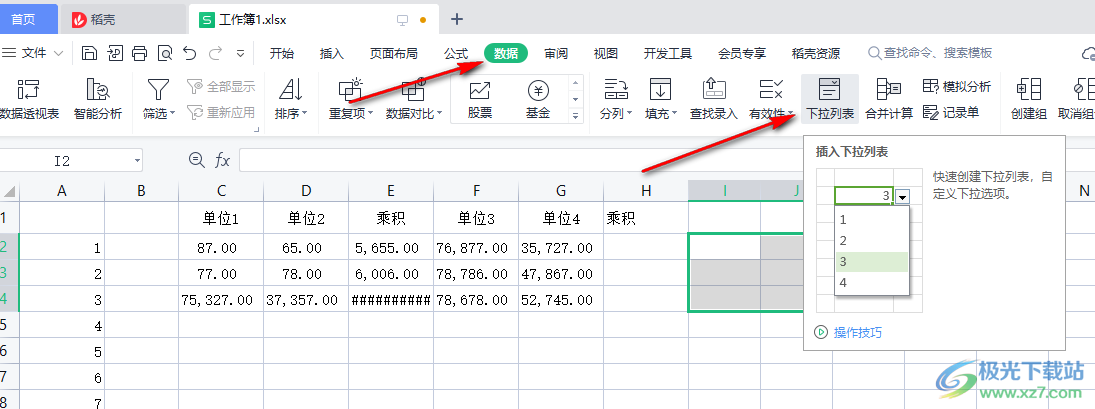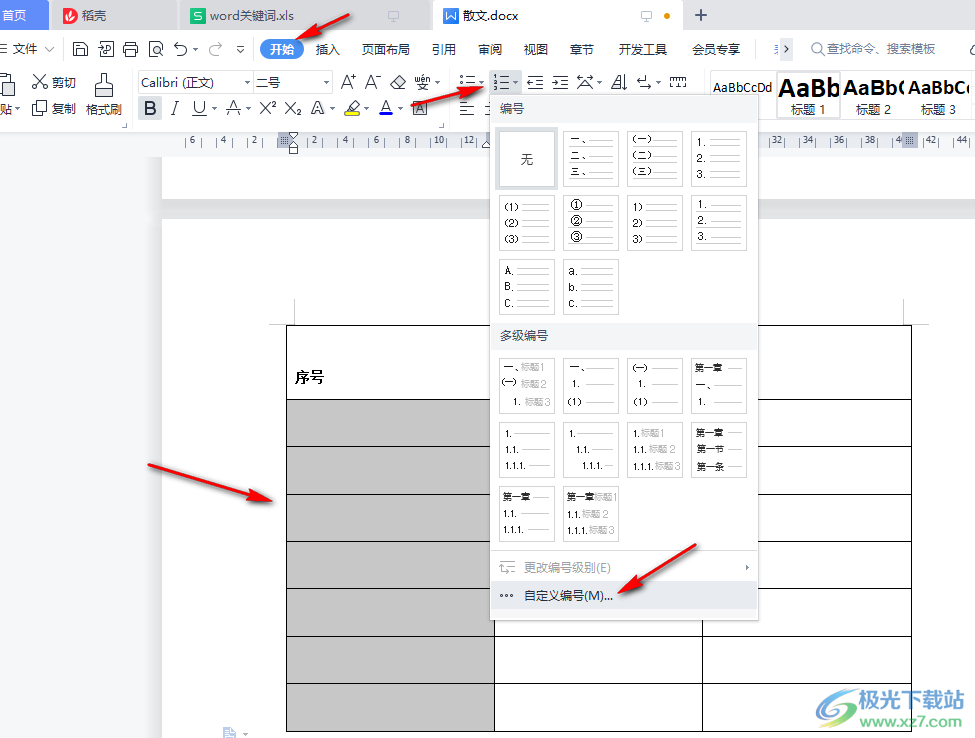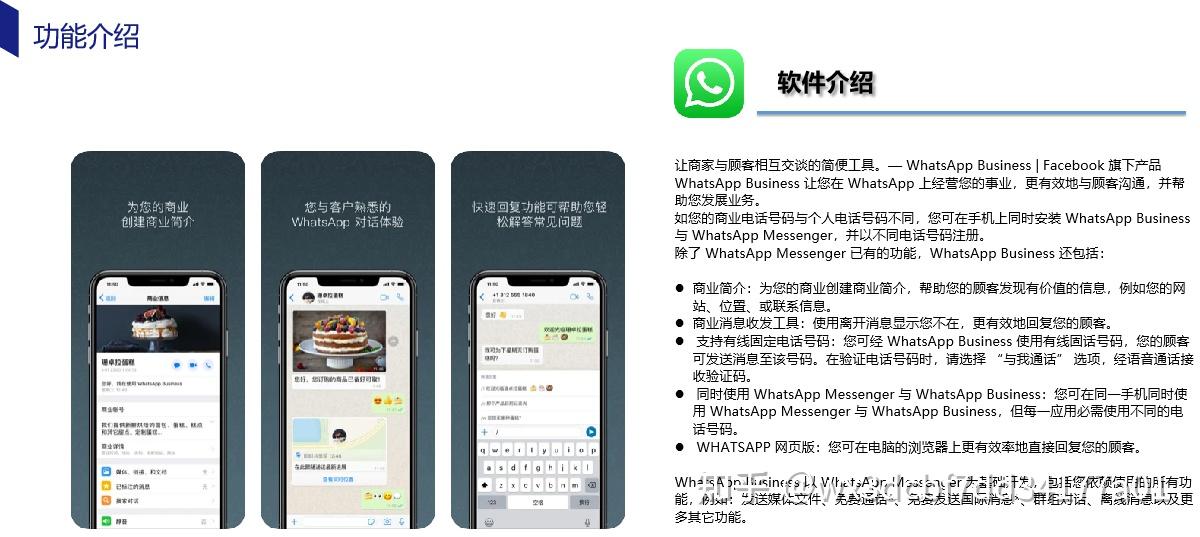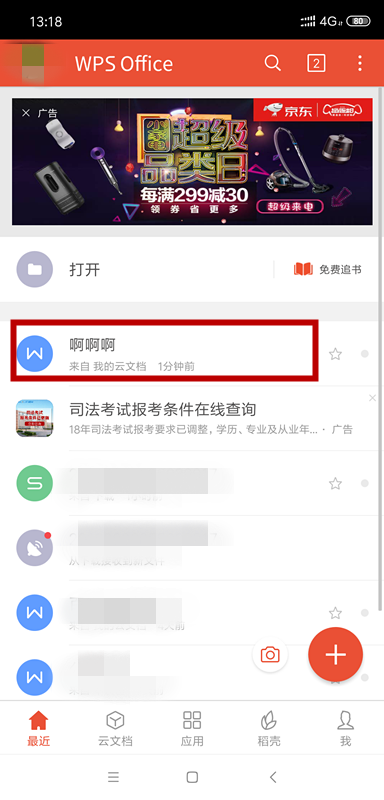在WPS中实现分屏非常简单。最直接的方法是进入“视图”选项卡,然后点击“拆分”按钮,即可将当前文档窗口一分为二,方便您同时查看文档的不同部分。若要并排比较两个不同的文档,您可以先分别打开它们,然后在其中一个文档的“视图”选项卡中选择“并排查看”,并可选择“同步滚动”以实现同步对比。
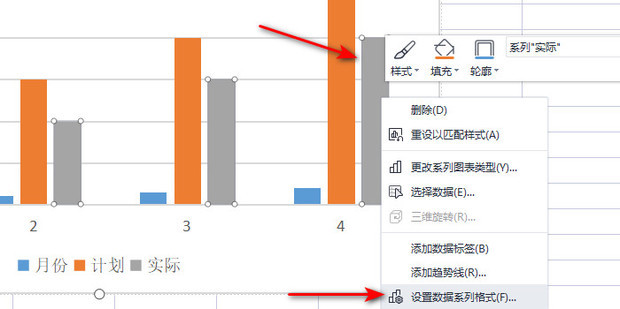
- 为何需要使用WPS分屏功能?
- 单个文档内的视图拆分:实现高效浏览与编辑
- 如何操作“拆分”功能?
- 表格数据查看利器:冻结窗格
- 并排查看两个不同文档:多任务处理的进阶技巧
- 如何利用“新建窗口”功能?
- 怎样并排比较两个独立文件?
- 如何开启“同步滚动”进行精细化对比?
- Mac用户专属:WPS如何与macOS原生分屏功能协同工作?
- WPS分屏常见疑问解答
- 提升办公效率的更多WPS技巧
为何需要使用WPS分屏功能?
在日常处理文档、表格或演示文稿时,您是否经常需要在同一份文件的不同部分之间来回跳转?或者,您是否需要同时参考一份资料来撰写另一份报告?这些场景下,频繁地切换窗口或滚动页面不仅效率低下,还容易打断思路。WPS分屏功能正是为解决这些痛点而设计的。它允许用户将一个文档窗口拆分成多个独立的视图,或将两个不同的文档窗口并排显示,从而实现:
- 内容对照:在撰写论文或报告时,可以一边查看参考文献,一边进行写作。
- 数据核对:在处理大型表格时,可以同时查看表头和表格末尾的数据,避免出错。
- 格式参考:在制作新文档时,可以并排打开一个模板文件,实时参考其格式与排版。
- 翻译工作:一边是原文,一边是译文,极大地方便了翻译与校对工作。
掌握WPS的分屏技巧,意味着您可以更直观、更高效地管理您的工作区,将注意力集中在核心任务上,从而显著提升工作效率。
单个文档内的视图拆分:实现高效浏览与编辑
当您处理一份内容较长的Word文档或数据量庞大的Excel表格时,在文档内部进行分屏是一种极为实用的操作。WPS Office为此提供了强大的内建功能,让您无需打开多个窗口即可轻松实现。
如何操作“拆分”功能?
WPS的“拆分”功能可以将当前活动窗口分割成两个或四个可独立滚动的区域,让您同时查看同一文档的不同位置。操作步骤十分便捷:
- 打开您需要处理的WPS文字(Writer)或WPS表格(Spreadsheets)文件。
- 导航至顶部菜单栏中的 “视图” 选项卡。
- 在“窗口”功能区,找到并点击 “拆分” 按钮。
- 点击后,屏幕上会出现一条可移动的拆分线。您可以将其拖动到希望分割的位置,然后单击鼠标左键确定。这样,您的文档就被分成了上下两个部分,每个部分都有独立的滚动条。
- 在WPS文字中,您还可以再次点击 “拆分” 并选择垂直拆分,从而形成四个象限的视图。
特别提示:要取消拆分视图,只需双击拆分线,或者再次点击“视图”选项卡下的“取消拆分”按钮即可恢复单一视图。
表格数据查看利器:冻结窗格
对于WPS表格(Spreadsheets)用户而言,“冻结窗格”是分屏概念的一个重要变种。当您处理拥有大量行和列的数据表时,向下或向右滚动常常会导致标题行或关键列消失,给数据识别带来困难。“冻结窗格”功能可以将特定的行或列固定在屏幕上。
操作方法如下:
- 选中您希望冻结区域的右下方单元格。例如,若要冻结首行和首列,请选中单元格B2。
- 前往 “视图” 选项卡。
- 在“窗口”组中,点击 “冻结窗格” 下拉菜单。
- 根据需要选择 “冻结首行”、“冻结首列” 或 “冻结窗格”。选择“冻结窗格”后,选中单元格上方和左侧的所有行和列都将被固定。
这个功能确保了无论您滚动到表格的哪个位置,重要的标题信息始终可见,是数据分析与核对的得力助手。
并排查看两个不同文档:多任务处理的进阶技巧
除了在单个文档内部分屏,WPS还支持将两个独立的文档并排显示,这对于文件对比、内容迁移或多任务并行处理至关重要。WPS提供了多种方式来实现这一目标。
如何利用“新建窗口”功能?
如果您想在两个窗口中查看 *同一个文档* 的不同部分(例如,查看第一章的同时编辑第五章),“新建窗口”功能比“拆分”提供了更大的灵活性。
- 打开目标文档。
- 点击 “视图” 选项卡。
- 在“窗口”功能区,点击 “新建窗口”。
此时,WPS会为同一个文档创建一个完全独立的第二个窗口。您可以在操作系统层面(无论是Windows还是macOS)将这两个窗口拖动到屏幕的两侧,实现真正的分屏显示。在一个窗口中的任何修改都会实时同步到另一个窗口中。
怎样并排比较两个独立文件?
当您需要对比两份完全不同的文档时(例如,合同的两个版本),WPS的“并排查看”功能是最佳选择。
- 首先,请确保两份需要比较的文档都已在WPS中打开。
- 切换到您想要作为主对比窗口的文档。
- 进入 “视图” 选项卡。
- 点击 “并排查看” 按钮。
WPS会自动将当前窗口和另一个已打开的文档窗口在屏幕上左右排列。如果您打开了两个以上的文档,系统可能会弹出一个对话框让您选择要与当前文档并排比较的那个文件。
如何开启“同步滚动”进行精细化对比?
“并排查看”功能的精髓在于其伴随的 “同步滚动” 功能。当“并排查看”被激活时,“同步滚动”通常会自动开启。您可以在“视图”选项卡的“并排查看”按钮旁边找到它。
开启“同步滚动”后,当您在一个文档窗口中滚动鼠标滚轮或拖动滚动条时,另一个文档窗口也会以相同的幅度同步滚动。这对于逐行逐句地校对两份文档的差异非常有用。如果想独立滚动其中一个窗口,只需再次点击“同步滚动”按钮将其关闭即可。
Mac用户专属:WPS如何与macOS原生分屏功能协同工作?
对于Mac用户而言,除了WPS内置的分屏工具,还可以充分利用macOS强大的原生窗口管理功能——“分屏浏览”(Split View)。WPS for Mac 完美兼容这一特性,提供了流畅无缝的多任务体验。
操作步骤如下:
- 确保您已经通过WPS打开了至少两个文档窗口(可以是不同文档,也可以是同一文档的“新建窗口”)。
- 将鼠标指针悬停在任一WPS窗口左上角的绿色“全屏”按钮上。
- 在弹出的菜单中,选择 “将窗口拼贴到屏幕左侧” 或 “将窗口拼贴到屏幕右侧”。
- 当前窗口会自动占据半个屏幕,屏幕的另一侧则会显示其他所有打开的窗口缩略图。
- 点击您想在另一半屏幕显示的WPS文档窗口,即可完成分屏。
通过这种方式,您可以将一个WPS文档和一个浏览器窗口、或两个WPS文档、甚至一个WPS Writer和一个WPS Spreadsheets并排摆放,实现跨应用的高效协作。这正是WPS for Mac作为一款现代化办公套件,深度集成平台特性的体现。
WPS分屏常见疑问解答
在使用分屏功能时,用户可能会遇到一些常见问题。这里我们整理了一些疑问并提供了解答。
分屏后如何取消?
取消分屏的操作取决于您使用的是哪种分屏方式。下表清晰地列出了不同情况下的取消方法:
| 分屏方式 | 取消操作 |
|---|---|
| 视图拆分 (Split) | 双击拆分线,或点击“视图” -> “取消拆分”。 |
| 冻结窗格 (Freeze Panes) | 点击“视图” -> “冻结窗格” -> “取消冻结窗格”。 |
| 并排查看 (View Side by Side) | 在“视图”选项卡中,再次点击已高亮的“并排查看”按钮。 |
| macOS 分屏浏览 | 将鼠标移至屏幕顶部,使窗口控件出现,然后点击绿色的“全屏”按钮。 |
为什么我的WPS没有“并排查看”选项?
“并排查看”功能需要您至少打开了两个文档窗口后才会变为可用状态。如果您只打开了一个文档,该按钮会是灰色的,无法点击。请先使用“文件”->“打开”来开启第二个文档,或者针对当前文档使用“视图”->“新建窗口”来创建第二个实例。
分屏会影响文档打印吗?
完全不会。分屏、拆分视图、冻结窗格等都只是 视图显示 功能,它们仅影响您在屏幕上查看和编辑文档的方式。文档的实际内容、布局和最终的打印输出效果不会受到任何影响。打印时,WPS会按照文档的原始页面布局进行输出。
提升办公效率的更多WPS技巧
掌握了分屏功能后,您还可以结合WPS Office的其他强大特性,进一步优化您的工作流程。作为一款集成了文字、表格、演示和PDF的全能办公套件,WPS Office致力于提供一站式解决方案。
例如,您可以利用 WPS云同步 功能,在Mac、PC和移动设备之间无缝衔接您的工作。在一台设备上分屏编辑的文档,可以立即在另一台设备上打开并继续。此外,WPS内置了海量的 优质模板,当您分屏参考一份优秀范例时,可以直接在另一侧窗口中套用模板,快速启动新项目。WPS for Mac版本特别优化了与macOS系统的兼容性和性能,确保了流畅稳定的操作体验,是Mac用户处理各类办公任务的理想选择。